Просто люблю писать, переводить и давать людям возможность читать интересный контент. И пусть я не всегда идеальна — есть к чему стремиться.
Вы хотите получить доступ к вашему ПК или удаленный доступ к вашему Mac с другого устройства? Приложения удаленного управления помогают получить удаленный доступ и безопасно контролировать ваш рабочий стол, мобильный телефон или сервер. Такие приложения пригодятся в различных ситуациях, когда вы не можете получить доступ к вашей системе лично.
Процесс очень несложный: просто установите RDP или VNC в вашей системе, а также установите и настройте совместимые приложения на вашем компьютере и устройстве Android. Затем вы можете безопасно подключиться к настроенной системе из любой точки мира, например, не вставая с вашего комфортного дивана или из пустынь Индии.
В этом посте мы рассмотрим пять лучших приложений для Android, которые помогают удаленно получать доступ к компьютеру и управлять им практически из любого места с подключением к интернету.
В топку TeamViewer! Удаленка без прог и проблем!
1. TeamViewer
Если вы ищете решение «все-в-одном» для дистанционного управления, TeamViewer — это продукт, который вам нужен. Он обеспечивает удивительно быстрый и безопасный доступ к компьютерам и мобильным устройствам. Этот инструмент помогает вам или вашей команде получить удаленный доступ к любой системе, обеспечить онлайн-поддержку клиентов и администрировать необслуживаемые компьютеры или серверы на разных платформах.
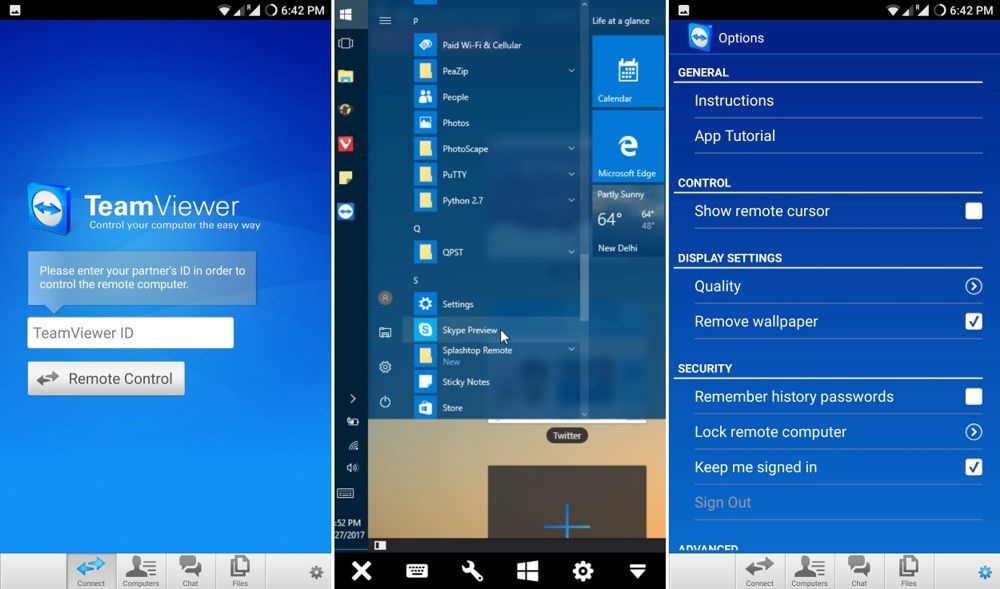
TeamViewer, без сомнения, самый простой и многофункциональный инструмент для удаленного управления по сравнению с другими решениями в этом списке. Он также предлагает поддержку большего количества устройств, чем любое другое решение, что делает его лучшим выбором, если вы ищете мультиплатформенное решение.
Плюсы:
- TeamViewer поставляется с многочисленными привлекательными функциями, такими как:
- Подключение ко всем основным десктопным и мобильным платформам, включая Windows, macOS, Linux, Chrome OS, Android, iOS, Windows Phone и BlackBerry OS.
- Поддержка совместного использования экрана, а также полный контроль удаленных устройств.
- Консоль единого окна для управления контактами, устройствами, сеансами и многое другое.
- Предлагает чат и функции VoIP для совершения звонков, конференций и встреч.
- Запись удаленных сеансов, включая экран, аудио и видео и VoIP.
- Общий буфер обмена позволяет легко копировать и вставлять текст, изображения и файлы.
- Передача файлов со скоростью до 200 Мб/с на любые два удаленных устройства.
- Поддерживает контролируемый доступ через доверенные устройства, а также белые и черные списки.
- Обеспечивает удаленное соединение с мощным 256-битным AES для шифрования сеансов и 2048-битным RSA для обмена ключами вместе с дополнительной двухфакторной аутентификацией.
- Бесплатно для личного использования, но не включает в себя различные расширенные функции.
- Предлагает онлайн-видео справки и документы поддержки, включая руководства.
Минусы:
TeamViewer действительно не хватает в ряде случаев, например:
- Не подключается к системам с открытым исходным кодом VNC или сторонним программным обеспечением VNC, таким как TightVNC, UltraVNC и т.д.
- Это проприетарное программное обеспечение, которое поставляется по премиальной цене для бизнес-пользователей.
2. VNC Viewer
VNC Viewer — это приложение для удаленного управления от RealVNC (новаторы самого VNC), которое дает вам мгновенный удаленный доступ к вашим компьютерам или серверам из любой точки мира с помощью вашего мобильного телефона. VNC Viewer устанавливает безопасные, бесперебойные и надежные облачные соединения с компьютерами, совместимыми с VNC или VNC Connect, без необходимости какой-либо настройки сети.
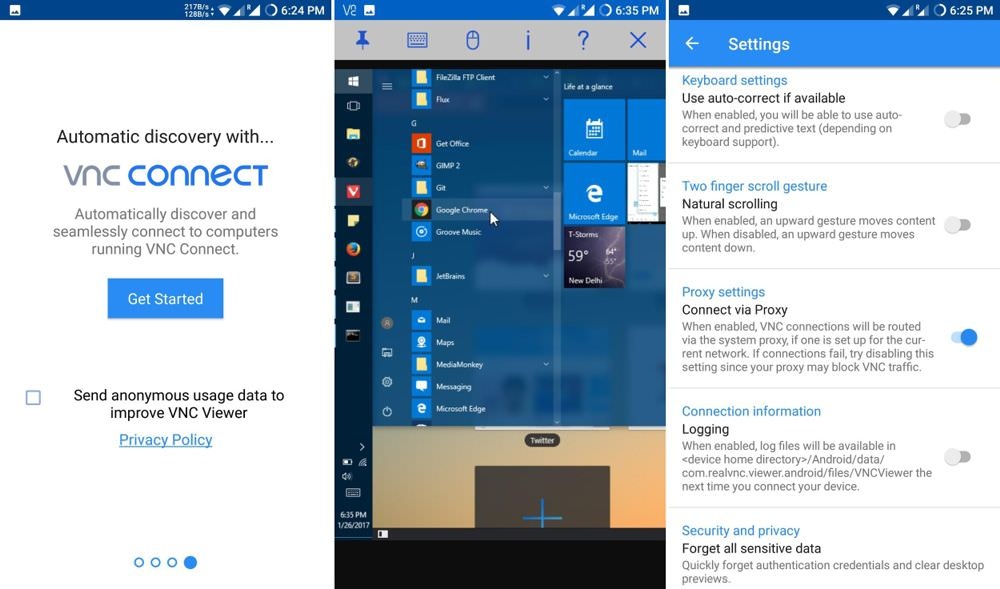
Если вы ищете бесплатное решение с открытым исходным кодом, то VNC Viewer — единственный вариант в этом списке. Хотя приложение само по себе не является открытым исходным кодом, но, в отличие от других инструментов, оно может подключаться к компьютерам с открытым VNC. Однако при использовании опции с открытым исходным кодом некоторые функции могут отсутствовать.
Плюсы:
VNC Viewer предлагает различные удивительные функции, перечисленные ниже:
- Подключается ко всем популярным десктопным операционным системам, таким как Windows, Mac, Linux, а также к Raspberry Pi.
- Подключается к компьютерам с открытым исходным кодом VNC или сторонним VNC-совместимым программным обеспечением, таким как TightVNC, Apple Screen Sharing и т. д.
- Обеспечивает резервное копирование и синхронизацию сведений о соединении с помощью облачной учетной записи RealVNC.
- Поддержка Bluetooth-клавиатур и микрофонов для удобного управления на мобильных устройствах.
- Предлагает несколько схем аутентификации для предотвращения несанкционированного доступа.
- Шифрование всех соединений для предотвращения подслушивания злоумышленниками.
- Черные списки пользователей, не прошедших проверку подлинности для предотвращения атак и сканирования портов.
- Доступна онлайн-документация, а также поддержка через чат и электронную почту.
- Предлагает только облачную бесплатную подписку VNC Connect для домашних пользователей.
Минусы:
VNC Viewer недостаточно в различных моментах по сравнению с другими, как:
- Не может подключаться к мобильным платформам.
- Не поддерживает функцию передачи файлов в/из бесплатной домашней версии и на устройствах с Android, iOS и Chrome.
3. Microsoft Remote Desktop
Microsoft Remote Desktop — лучший инструмент для удаленной работы в системе Windows с помощью мобильного устройства Android. Он не нуждается в установке программного обеспечения в удаленной системе, пока не запущен Windows, и вы знаете, как настроить удаленный рабочий стол. Если нет, то вам нужно только установить Remote Desktop Assistant, и он сделает все за вас.
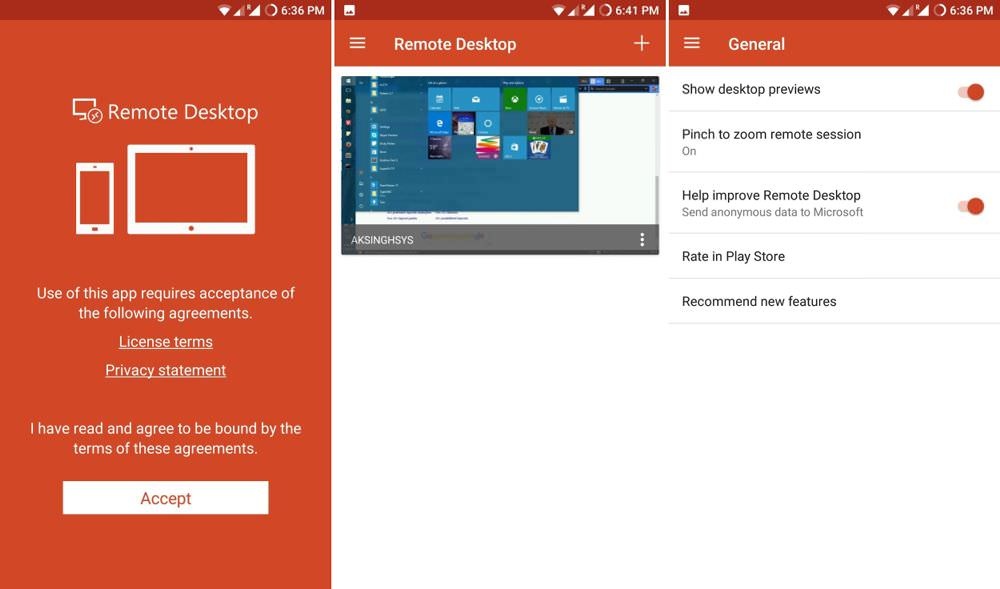
Microsoft Remote Desktop — это правильный выбор для вас, если вы ищете решение только для Windows. Он содержит базовые функции, такие как общий буфер обмена, но не обладает расширенными функциями, предлагаемые другими, такими как передача файлов, чат и голосовой вызов и т.д.
Плюсы:
- Ниже приведены некоторые из лучших функций клиента Remote Desktop от Microsoft:
- Подключение к ОС Windows только для настольных компьютеров и серверов.
- Многофункциональный сенсорный экран, поддерживающий жесты Windows с помощью RemoteFX.
- Доступ к удаленным ресурсам, таким как принтеры, с использованием шлюза удаленных рабочих столов (то же самое необходимо настроить в вашей сети).
- Доступ к локальному хранилищу Android из удаленных приложений Windows.
- Безопасное подключение к удаленному компьютеру с использованием аутентификации сетевого уровня.
- Высококачественная поддержка аудио и видео с использованием расширенного сжатия полосы пропускания.
- Поставляется бесплатно для всех, хотя некоторые функции предназначены только для корпоративных пользователей.
Минусы:
Microsoft Remote Desktop отстает на некоторых рубежах, таких как:
- Не может подключаться к другим операционным системам, кроме Windows.
- Запатентованная технология, которая не может подключиться к Windows 10 Home.
4. Chrome Remote Desktop
Chrome Remote Desktop — это уникальное расширение для Google Chrome, позволяющее легко и безопасно получать доступ к рабочему столу ПК Mac или Linux с любого устройства Android. Это позволяет любому пользователю Chrome оказывать удаленную помощь или получать доступ к удаленному компьютеру через Интернет, используя только браузер Google Chrome во многих операционных системах.
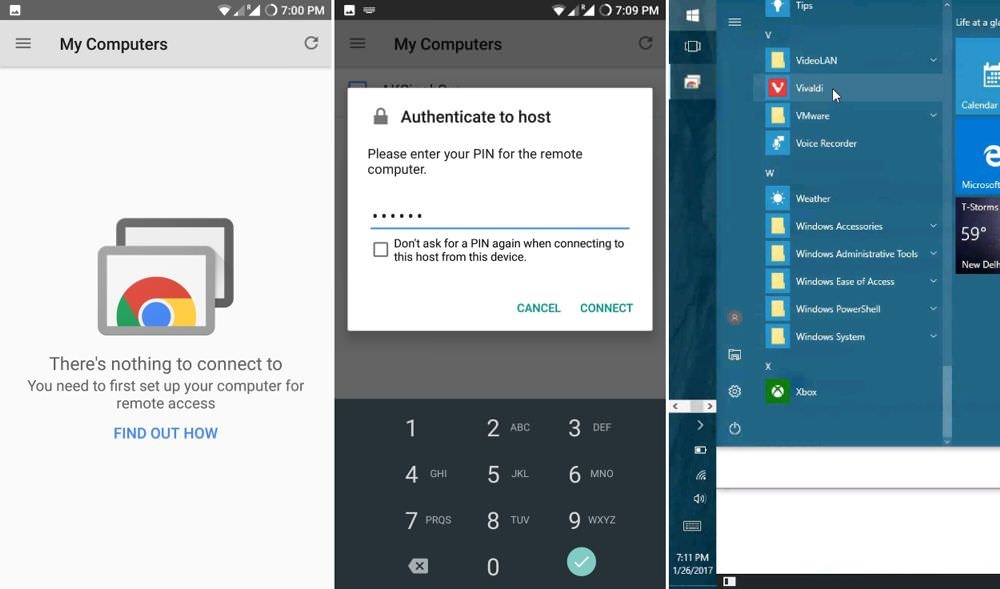
Если вы любите все, что связано с Google, и вам требуется простое и удобное решение для удаленного управления, то Chrome Remote Desktop – создан именно для вас. Это единственный мультиплатформенный инструмент, который бесплатно доступен для коммерческого использования, в отличие от всех других решений в этом списке, поэтому, если вы планируете настроить удаленное управление в своей организации, Chrome Remote Desktop может отлично послужить этой цели.
Плюсы:
Некоторые из наиболее интересных характеристик Chrome Remote Desktop:
- Подключение к рабочим столам Windows, macOS и Linux.
- Одноразовый код аутентификации для обмена или получения доступа.
- Возможность настройки совместного использования экрана, а также удаленной помощи.
- Управление сохраненными данными сеанса или соединения в одном месте.
- Потоковое аудио и поддержка функции копирования-вставки для Windows.
- Зашифрованные сеансы с использованием функций SSL Chrome, включая AES.
- Бесплатная установка и использование, как для личной, так и для коммерческой работы.
Минусы:
Некоторые из основных проблем Chrome Remote Desktop:
- Нет возможности получить доступ к локальному хранилищу или ресурсам в удаленных приложениях.
- Не поддерживает передачу файлов для каждой платформы.
5. Splashtop 2
И последнее, но не менее важное: у нас есть Splashtop. Это безопасное приложение дистанционного управления, которое дает полный доступ к приложениям, мультимедийным файлам, играм и многому другому на удаленном компьютере. Подключение удаленного управления легко установить с помощью Splashtop Streamer на удаленном компьютере.
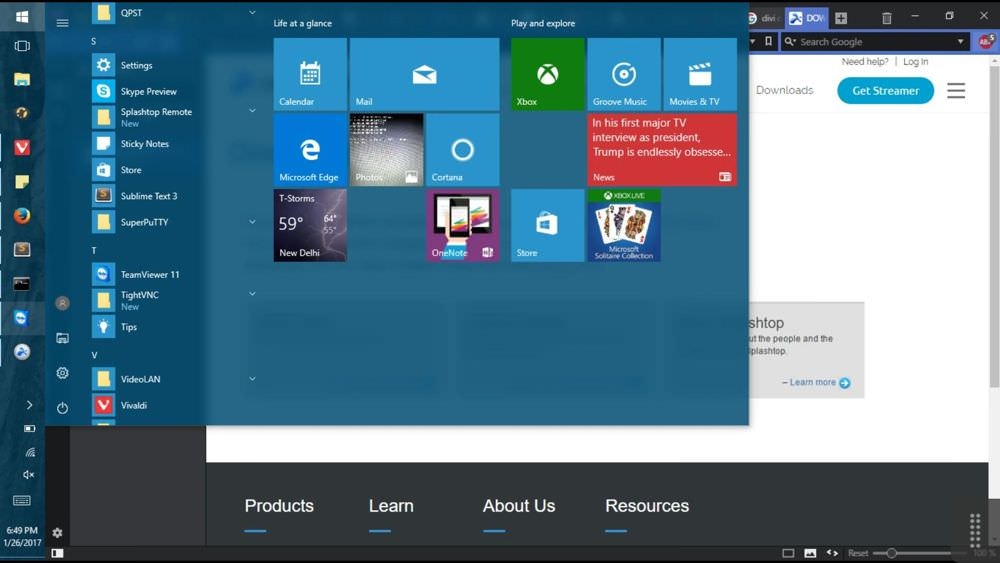
Если вы ищете локальное сетевое решение, то Splashtop-лучший инструмент для вас. Хотя его дистанционное онлайн-управление работает только для премиум-подписки, его функции делают его достойным, чтобы попробовать на локальных подключениях. Вы можете получать доступ к музыке и мультимедиа, хранящимся на вашем компьютере, и передавать их с мобильных устройств.
Плюсы:
- Отличительными факторами Splashtop являются:
- Подключение только к платформам Windows и MacOS.
- Подключение с различных устройств, включая Kindle Fire и Windows Phone.
- Потоковое аудио и видео высокой четкости на удаленных подключениях.
- Надежное шифрование, включая ведение журналов, контрольные журналы и многоуровневые пароли.
- Бизнес-функции включают передачу файлов, удаленную печать, чат и многопользовательский доступ.
- Бесплатно для использования в локальной сети для доступа к компьютеру из другой комнаты.
Минусы:
SplashTop также имеет некоторые слабые места, такие как:
- Нет бесплатной возможности получить доступ к домашнему компьютеру из любой точки мира с помощью интернета.
- Нет возможности подключения к системам Linux.
Подведем итог
TeamViewer настоятельно рекомендуется для личного использования, так как он прост в использовании и позволяет использовать общий экран, удаленное управление и многое другое. Chrome Remote Desktop работает без какой-либо установки программного обеспечения и, таким образом, полезен для настройки удаленной помощи или управления на компьютерах без прав администратора. Наконец, Windows Remote Desktop предназначен для всех, кто использует Windows с основными требованиями к удаленному управлению.
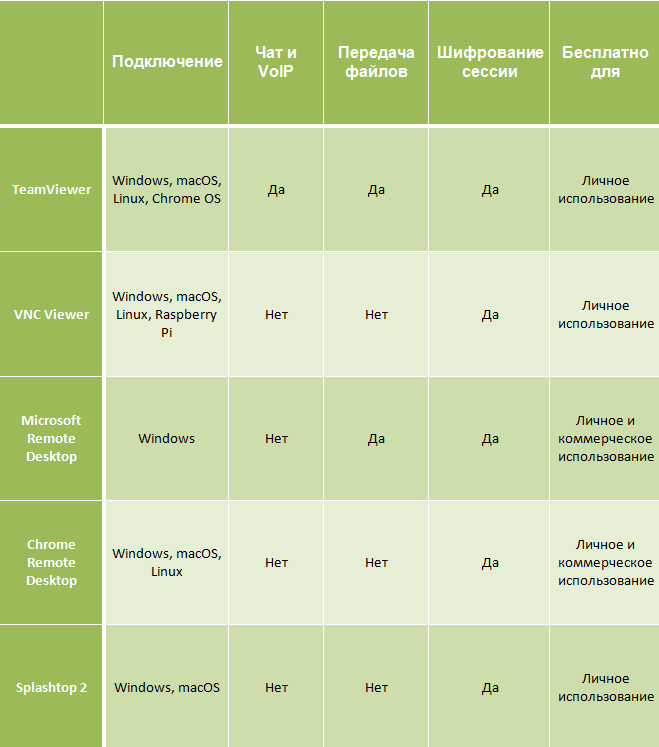
Для лучшего понимания ниже приведена таблица всех вышеуказанных приложений вместе с функциями, которые они имеют или не имеют.
Всем успешной работы и творчества!
Источник: freelance.today
Программы для удаленного доступа к компьютеру с телефона бесплатные
Удалённый доступ — это возможность в управлении компьютером, используя смартфон. Такое управление обычно осуществляется посредством применения специализированного софта, скачанного из интернета.
Приложения для удалённого доступа позволяют полностью или частично управлять ПК через телефон. Подключившись к компьютеру, пользователь сможет просматривать хранящуюся на нём информацию, изменять её с помощью своего мобильника.
Принцип работы удалённого доступа можно охарактеризовать следующим образом:
- Установить одну из специализированных программ, как на компьютер так и на телефон. К примеру, можно использовать приложение «Teamviewer», которое скачивается бесплатно с официального сайта разработчиков в сети.
- Синхронизировать ПК со смартфоном. После запуска софта на компьютере пользователю надо будет тапнуть по кнопке «Подключиться к партнёру», а на мобильнике ввести ID партнёра и пароль. Эти данные будут показаны в главном меню программы на ПК.
- По окончании синхронизации на экране телефона должен отобразиться рабочий стол компьютера. Теперь user сможет осуществлять управление ноутбуком или стационарным ПК с помощью смартфона и наоборот.
Обратите внимание! Перед синхронизацией устройств мобильник нужно будет подключить к точке доступа Wi-Fi, к которой подключен ноутбук.
Лучшие программы для удаленного доступа к ПК

Самая известная программа для удаленного подключения, имеющая множество платформ. Сервис обеспечивает удаленный доступ и вам к чужому компьютеру, а также доступ другого человека к вашему ПК. У программы очень дружественный интерфейс, а также множество подсказок, что способствует быстрому освоению всеми тонкостями даже не самыми опытными пользователями.
Плюсы этой программы для удаленного доступа к компьютеру
- Установка TeamViewer простая и быстрая, подходит клиентам без большого опыта работы на ПК.
- Подходит для установки на любой операционной системе.
- Имеет настройки доступа к другим ПК, как с функцией контроля, так и без нее.
Минусы
Достаточно высокая стоимость. Да, есть и бесплатная версия, но она только для некоммерческого использования. Если TeamViewer заподозрит вас в коммерческом применении (а он это сделает, если программа активно используется и подключение к нескольким компьютерам происходит), то продолжительность каждого сеанса будет ограничиваться в 5 минут.
Цена TeamViewer
Стоимость лицензионной версии в конфигурации Business (самый дешевый вариант) обойдется вам в 2299 рублей/месяц, в рамках программы можно активировать лишь одного пользователя с возможностью только одного одновременного подключения. Все же, несмотря на это, данная программа удаленного доступа пользуется большим спросом у клиентов.
Как подключиться с Windows-ПК к другому компьютеру на Windows


К сожалению, разработчики Windows не предусмотрели встроенного способа для удаленного подключения к компьютеру, который бы работал из коробки и не требовал дополнительных настроек.
Решить проблему можно при помощи стороннего ПО, одним из самых доступных решений является утилита Ammyy Admin. Программа не требует установки и запускается без прав администратора, что будет полезно для использования на рабочем компьютере.
◈ Запустите программу на обоих компьютерах.
◈ Узнайте ID и пароль для подключения у пользователя другого компьютера и укажите их в соответствующем поле для подключения.
После подтверждения другого пользователя получите доступ к удаленному ПК.
Кроме возможности подключения приложение имеет встроенный голосовой чат и файловый менеджер для быстрой передачи данных между компьютерами.
Splashtop 2 Remote Desktop
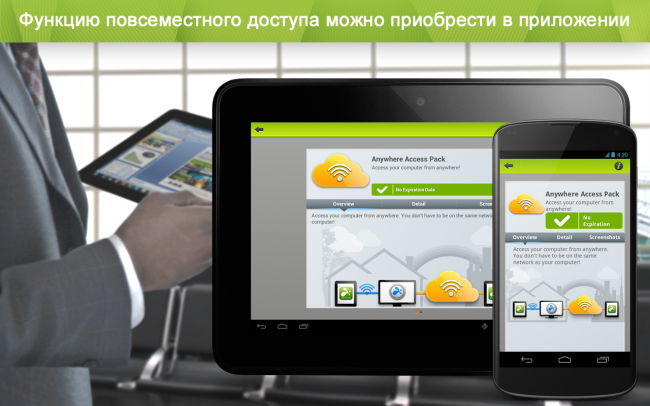

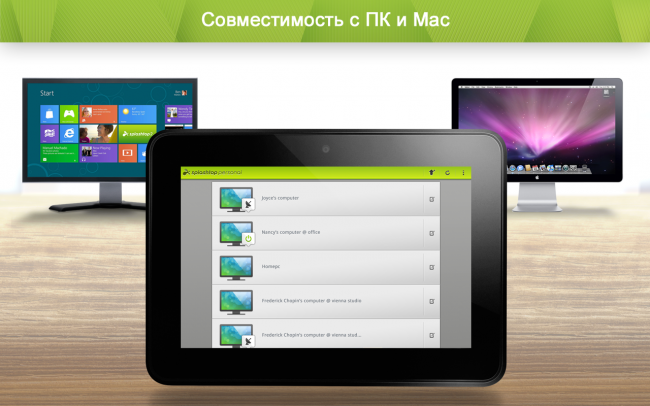

Для использования приложения необходимо создать учетную запись в сервисе Splashtop и установить на ПК программу Splashtop Streamer http://www.splashtop.com/personal — в ней, по сути, достаточно войти в свою учетную запись, после чего без дальнейших настроек система будет готова к работе.
При подключении приложение показывает подсказки по управляющим жестам и описание панели инструментов (касание – левый клик, удержание – правый, свайп двумя пальцами – скроллирование окна, pinch-to-zoom – изменение масштаба и т.д.). Компьютерный десктоп открывается в полноэкранном режиме (прячется даже статусная панель), лишь в правом нижнем углу отображаются небольшие кнопки – вызова виртуальной клавиатуры и панели инструментов (завершение сеанса, блокировка ориентации экрана, сглаживание/повышение четкости изображения, отключение звука, вызов колесика скролла и переход в режим тачпада). По умолчанию мышь управляется сенсорным экраном напрямую (прикосновение к экрану переносит курсор в эту точку), но есть и возможность переключения в режим тачпада.
К сожалению, бесплатная версия Splashtop 2 Remote Desktop позволяет подключаться к ПК только в рамках одной локальной сети – для доступа к своему компьютеру через Интернет понадобится приобретение подписки на пакет Anywhere Access Pack ($2 в месяц или $17 в год). По этой причине, несмотря на легкость подключения, удобство работы и хорошее качество изображения, советовать Splashtop 2 Remote Desktop можно лишь для «диванного» использования – если же стоит задача удаленного доступа к офисному ПК из дома, то лучше обратиться к бесплатным аналогам.
Microsoft Remote Desktop
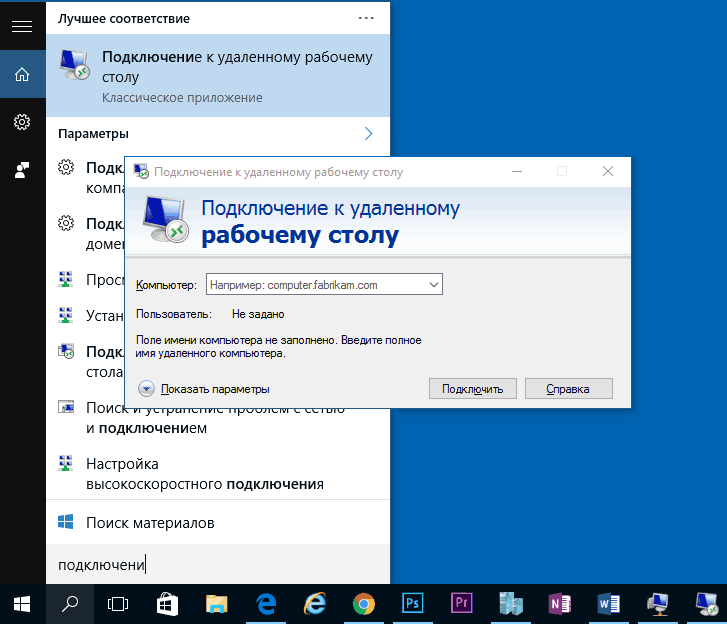
- Сразу же предустановлено и доступно в операционной системе Windows.
- Клиентское приложение доступно для iOS, Android, Mac и Windows.
- Для Интернет-подключения нужно ещё выполнить настройку.
Мобильное приложение используется для подключения к удалённому компьютеру. Непосредственно Microsoft Remote Desktop поставляется с ОС Windows 10. Отлично работает в одной локальной сети, для доступа через Интернет придётся дополнительно настроить систему.
Имеет удобный мультисенсорный интерфейс с поддержкой жестов Windows. Подключение возможно только к компьютерам с редакцией Windows не ниже Professional. Программа предназначается для подключения внешних мониторов или проекторов для презентаций.
Mouse Kit
Утилита позволяет управлять ноутбуком с телефона, эмулирует клавиатуру с мышью. Также она заточена под демонстрацию слайдов и презентаций. После первого подключения сопряжения могут происходить автоматически и не требовать обязательной авторизации.
Главная функция – эмулятор манипулятора мышь, организована в виде виртуального тачпада с кнопками, полоской для листания/перематывания. Может работать как клавиатура со всеми системными кнопками и ПДУ для управления демонстрацией презентаций с задействованием гироскопа.
Unified Remote
Эта программа устанавливает соединение с компьютером с помощью подключения по Блютузу или Вайфаю. Она поддерживает большое количество программ и сразу несколько ОС (Windows, Mac, Linux). С помощью мобильного приложения можно превратить свой телефон в многофункциональный пульт дистанционного управления. Есть возможность настроить дополнительные клавиатуры.
Приложение бесплатно, но у него будет ограниченная функциональность. Чтобы получить доступ ко всем возможным опциям, нужно будет разово приобрести подписку.
Отзывы

⇡#Microsoft Remote Desktop
- Разработчик — Microsoft Corporation
- Размер — 4,4 Мбайт
- Цена — бесплатно
Фирменная утилита от Microsoft для удаленного управления компьютером с Android увидела свет совсем недавно — в конце октября. При помощи приложения можно управлять компьютером, который работает на Windows 7 или Windows 8. Поскольку мы имеем дело с «родным» решением от разработчика настольной операционной системы, никакого клиента на нее устанавливать не нужно.
Но для того чтобы иметь возможность подключиться, все же нужно внести некоторые изменения в настройки системы: перейти на «Панели управления» в раздел «Система» и выбрать пункт «Настройка удаленного доступа». После этого нужно разрешить удаленные подключения к компьютеру (кстати, если встроенный брандмауэр отключен, Windows включить удаленный доступ не позволит, так что для начала придется запустить соответствующую службу).
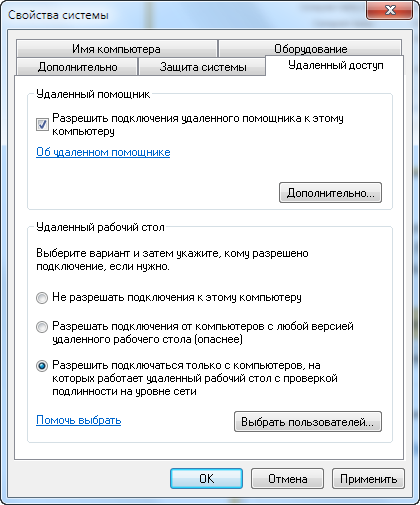
Для авторизации Android-приложение Microsoft Remote Desktop использует системные имя пользователя и пароль. Если вы собираетесь входить под логином администратора, никаких дополнительных действий на компьютере выполнять не нужно. Чтобы разрешить доступ другим пользователям, нужно нажать на кнопку «Выбрать пользователей» и добавить их в список пользователей удаленного рабочего стола. Также стоит иметь в виду, что, если для входа в систему не используется пароль, его обязательно нужно добавить в разделе «Учетные записи пользователей», так как без пароля удаленное подключение работать не будет. (Учтите, что удаленное подключение с помощью Microsoft Remote Desktop возможно только к компьютерам, поддерживающим Remote Desktop Protocol — RDP. Список систем, которые дружат с этим протоколом, доступен по ссылке. — прим. ред.)
После завершения этой несложной настройки можно скачивать приложение Microsoft Remote Desktop из Google Play и добавлять новое подключение.
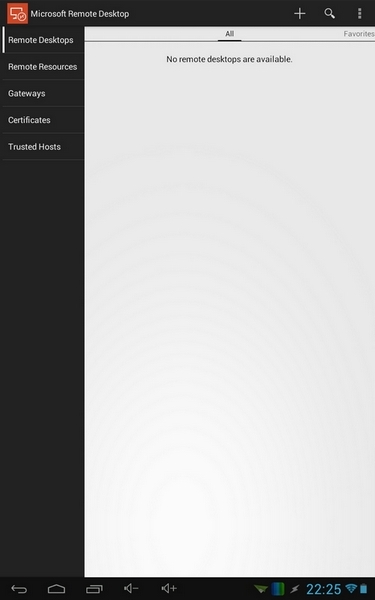
В его настройках указывается IP-адрес компьютера в локальной сети или же его имя. Также при желании можно указать логин и пароль для входа (из соображений безопасности можно не указывать их сразу, а ввести прямо перед подключением).
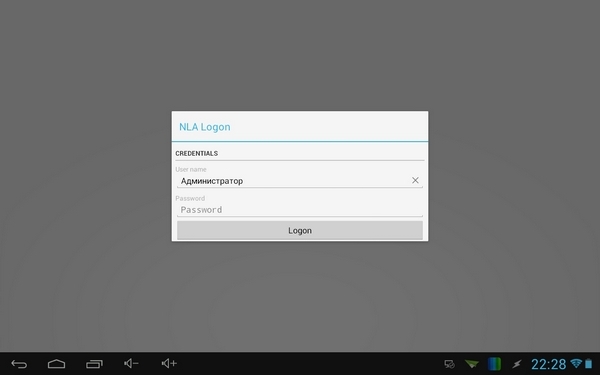
Если подключение прошло успешно, локальная работа с компьютером будет заблокирована и на нем вылезет окно входа в систему. Если войти в систему локально, удаленное подключение будет разорвано. Таким образом, при удаленном подключении можно видеть рабочий стол только на экране мобильного устройства.
После подключения удаленный рабочий стол отображается на экране устройства. В верхней части экрана доступно два элемента управления: кнопки для отображения виртуальной клавиатуры Android и для навигации по экрану.

Если требуется использовать клавиши, которых нет на Android-клавиатуре, касанием по панели с названием подключения можно вызвать панель дополнительных настроек. С нее осуществляется переход к виртуальной клавиатуре с клавишами F1-F12, Esc, Home, Tab, End, Win, Ins, Enter и другими — стандартными для обычного десктопного манипулятора. При удаленном подключении к устройству с Windows 8 нажатие виртуальной клавиши Win приводит к переключению между рабочим столом и стартовым экраном.
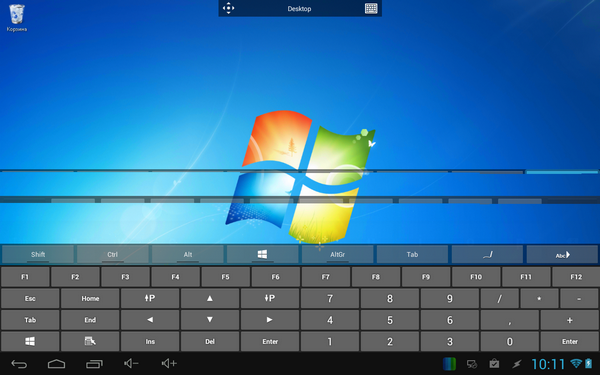
С панели дополнительных настроек также можно отключить мультисенсорные жесты и перейти в режим навигации с использованием обычного курсора.
Для завершения сеанса удаленного подключения достаточно дважды коснуться кнопки «Назад» на Android-устройстве.
PocketCloud Remote RDP / VNC

Ну и еще одно решение, которое, возможно, приглянется кому-то из читателей. Это похожее по функциональности приложение, которое распространяется бесплатно, но за дополнительные опции придется платить. PocketCloud Remote RDP / VNC не обделено возможностями, но и не перегружено лишними установками, которые нужны лишь малому проценту пользователей.
Чем сразу готова порадовать программа, так это возможностью выбора способа подключения. Здесь есть и тип для пользователей-новичков, которые только решили опробовать инструменты для удаленного управления, и для профессионалов, опробовавших ни один десяток подобного рода сервисов. Для первой группы доступно соединение через Google App Engine (используется учетная запись Google). Во втором случае можно применять различные протоколы связи, задействовав IP-адрес ПК.
После сопряжения попадаем на рабочий стол Windows. В глаза бросается курсор мыши, который сопровождает специальное колесо с различными кнопками. Управлять клиентом довольно удобно, все необходимое постоянно под пальцем. Радуют широкие настройки, позволяющие и разрешение задать, и качество изображения установить.
Рекомендуем PocketCloud Remote RDP / VNC пользователям, которые не нашли для себя идеала среди программ, представленных выше. Инструмент вполне функциональный и приятный в использовании.
Заключение
Каждый инструмент для удаленного управления компьютером имеет как преимущества, так и недостатки. Чтобы найти тот самый, который будет радовать, а не огорчать, придется опробовать хотя бы парочку. Microsoft Remote Desktop, к примеру, не требует установки утилит на компьютер, а TeamViewer работает с кучей систем и в самых разных режимах. PocketCloud Remote RDP / VNC может быть интересен разными типами подключения, что оценят профессионалы. Как бы то ни было, каждое из средств, рассмотренных в материале, поможет организовать удаленное управление компьютером через Android, решив попутно кучу проблем.
Источник: fobosworld.ru
Лучшие Android-приложения для удаленного доступа к компьютеру
Бывают ситуации, когда необходимая нам информация остается на рабочем столе компьютера, который далеко от нас. К счастью смартфоны и планшеты стали настолько развитыми, что теперь у каждого есть возможность найти необходимую информацию на компьютере без необходимости даже приближаться к нему. Для этого понадобится смартфон или планшет, а также специальная программа, обеспечивающая удаленный доступ к компьютеру. Какие программы являются лидерами в этой сфере предлагаем узнать в очередном обзоре.
Parallels Access

Наиболее продвинутым из всех приложений, о которых пойдет речь в этой статье, является именно Parallels Access. На протяжении долгих лет компания Parallels работает над созданием наиболее современных решений не только для компьютеров, но и мобильных гаджетов. Плод масштабной работы сегодня представлен нам под названием Access. Приложение позволяет не только получить доступ к компьютеру на расстоянии, но выполнять операции, для которых в недавнем прошлом требовалось обязательное присутствие непосредственно перед ПК.
По сравнению с большинством аналогов, приложение Access не просто передает картинку рабочего стола, но и автоматически сортирует иконки так, чтобы они одинаково легко помещались на любом дисплее и в любой ориентации. Например, запустив Launchpad на OS X в удаленном режиме на сравнительно маленьком дисплее, количество иконок в одном ряду будет уменьшено для улучшения визуального восприятия. Присутствует возможность вывода звука с удаленного компьютера непосредственно на устройство, которым выполняется вход.
Если вам необходимо взаимодействие с компьютером на максимальном уровне, то оптимальным вариантом будет использование планшета. Если же вы не планируете удаленно запускать офисные или ресурсоемкие приложения, то можно довольствоваться дисплеем смартфона.
К сожалению приложение не распространяется на бесплатной основе. За год использования Access придется заплатить 649 рублей, поэтому советуем хорошенько подумать, действительно ли вам нужен такой набор функций или нет.
Подборка лучших бесплатных видеоплееров для Android
TeamViewer

В свое время TeamViewer создавалось в качестве корпоративного приложения, которое было нацелено на крупные компании, но сегодня популярность этого решения среди обычных пользователей возросло настолько, что TeamViewer первым приходит на ум, когда речь заходит о приложениях для удаленного доступа к компьютеру.
Android-приложение TeamViewer может похвастаться наличием возможности тончайшей настройки. Но следует отметить, что дизайн приложения не потерпел изменений с Android 2.3, так что любителям материального дизайна и современного внешнего вида оно может не понравиться.
Unified Remote

Это приложение можно назвать ветераном, поскольку его развивают на протяжении уже 5 лет. Результатом постоянных доработок является современный дизайн мобильного клиента и максимально упрощенный процесс подключения к удаленному компьютеру.
Уникально это приложение тем, что оно не требует больших ресурсов смартфона, поскольку не открывает на дисплее полную картинку рабочего стола. Вместо этого приложение дает возможность поиска необходимой информации в файловом менеджере, который выполнен в стиле стандартного менеджера Android.
Помимо этого смартфон, подключенный к компьютеру этим приложением, может заменить мышку или клавиатуру, а также облегчить контроль медиаплеера.
Пользоваться приложением можно на бесплатной основе.
Chrome Remote Desktop

Наконец, перейдем к нативному решению, которое предлагает компания Google. Chrome Remote Desktop представляет собой пакет, состоящий из расширения для браузера и приложения, доступного для установки на Android и iOS. Подключение не требует особых знаний и усилий, поскольку всего лишь надо предоставить доступ к компьютеру и создать пароль, который призван защитить конфиденциальные данные от посторонних глаз.
Хоть решение распространяется в качестве обычного плагина для браузера, оно полностью передает картинку рабочего стола удаленного компьютера на дисплей мобильного устройства, позволяя выполнять самые различные операции.
Лучшие авиасимуляторы для iOS
Как вы наверняка догадались, Chrome Remote Desktop распространяется абсолютно бесплатно.
Пользуетесь ли вы какими-то программами и решениями для удаленного доступа к компьютеру? Если да, то поделитесь своими впечатлениями и знаниями.
Источник: composs.ru